
AnyBizSoft PDF to PowerPoint(pdf转ppt软件)
v2.5.0 免费版- 软件大小:9.17 MB
- 更新日期:2019-11-21 11:01
- 软件语言:简体中文
- 软件类别:文件转换
- 软件授权:免费版
- 软件官网:待审核
- 适用平台:WinXP, Win7, Win8, Win10, WinAll
- 软件厂商:

软件介绍 人气软件 下载地址
AnyBizSoft PDF to PowerPoint是一款简单易用的pdf转ppt软件,该程序旨在帮助用户将PDF转换为PPT文件,其具备了简单直观的用户的界面,您可以批量添加PDF文件到转换列表后,在列表中支持查看文件名、文件尺寸大小、页码等信息,您可以选择转换全部的PDF页面,也可以手动选择要转换的PDF页码,然后即可快速执行转换,值得一提的是,该程序在转换后能够有效保留文本,列,表格,图形以及界面布局,从而获得最佳的演示效果,有需要的朋友赶紧下载吧!
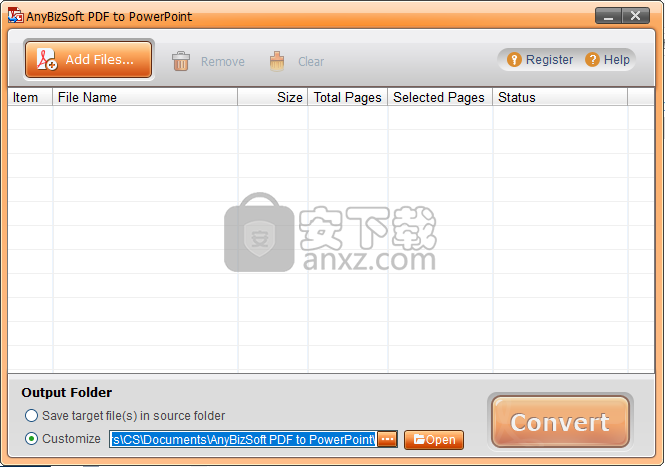
软件功能
支持的格式:
支持导入Adobe PDF 1.0-1.7格式(.pdf)
支持导出MS PowerPoint 2003-2010格式(.ppt,.pptx)
转换:
批量转换---可以同时转换多个PDF文件
部分转换---您可以从PDF文件中选择要隐蔽的任何页面
右键单击转换---右键单击PDF文件,然后将其转换为PowerPoint演示文稿,而无需启动该程序
导入文件的管理---您可以自由决定导入PDF文件的优先级以进行转换,并删除错误的导入PDF文件
快速转换---转换过程非常快。有一个过程栏,指示每个文件转换的处理
保存布局:
PDF to PowerPoint可以保留文本,列,表格,图形甚至PDF文件到PowerPoint演示文稿的超链接的原始布局。无需重新输入或重新格式化转换后的演示文稿
查看文件:
转换前可以使用预安装的PDF阅读器查看导入的PDF文件
您可以选择查看转换后的文件或转换后打开目标文件夹
软件特色
AnyBizSoft PDF to PowerPoint Converter是一种软件工具,旨在帮助个人将其PDF转换为PPT文档。
无意外的安装和现代化的环境
安装过程很轻松,持续时间不超过几秒钟,而您所面对的UI则提供了现代而简约的设计。主窗口包含所有可用选项,由几个按钮和一个显示所有添加项的窗格组成。
所有用户类型(包括以前没有使用PC的用户)都可以使用它。此外,如果您不了解某些内容,则应该知道在线提供了广泛的帮助内容。
配置选项和转换项目
该软件实用程序使您仅可以在功能强大的文件浏览器的帮助下上载PDF,因为不支持“拖放”功能。它们将连同名称,项目数,大小,页面总数和状态等信息一起在主窗口中列出。
可以批处理PDF文件,也可以选择要转换的确切页面并将结果保存到源目录或自定义目录中。单击“转换”按钮将快速启动该过程。由于CPU和内存使用率保持在较低水平,因此不会对计算机的性能造成压力。
使用方法
1、运行AnyBizSoft PDF to PowerPoint,进入如下所示的软件主界面。
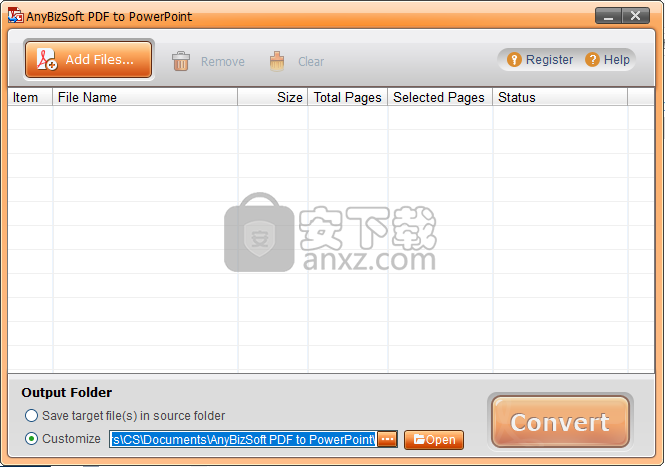
2、点击菜单栏上的【add files】按钮,然后添加要转换的PDF文件。
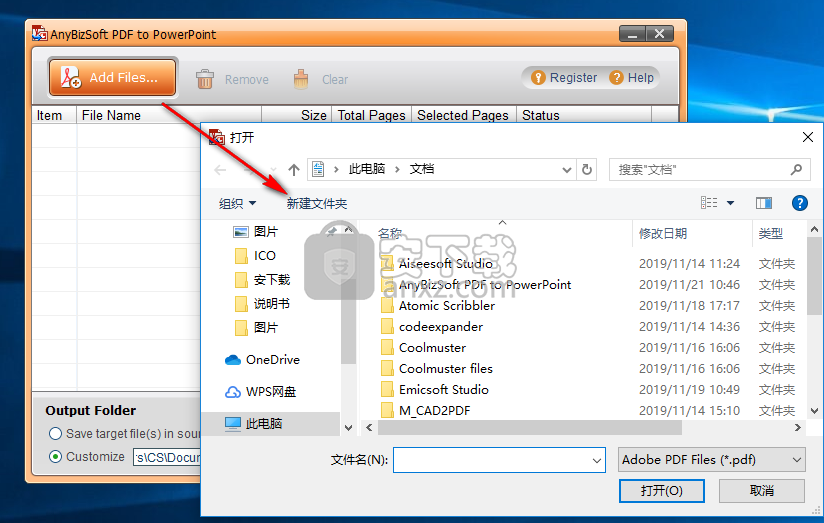
3、如图,已经添加PDF文件到列表上。
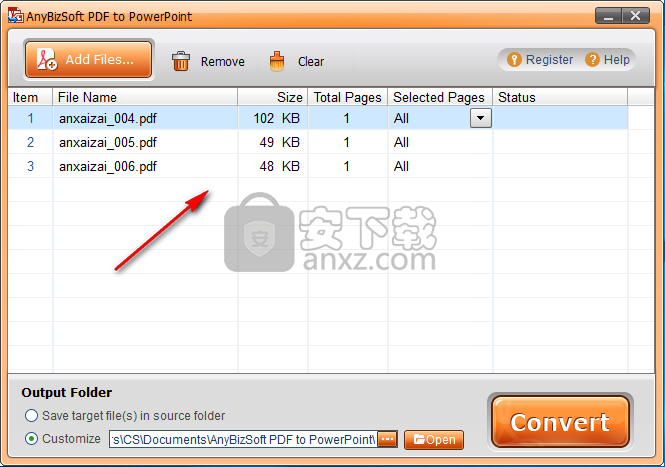
4、用户可以自定义设置转换的页面,支持全部页面以及自定义页面。
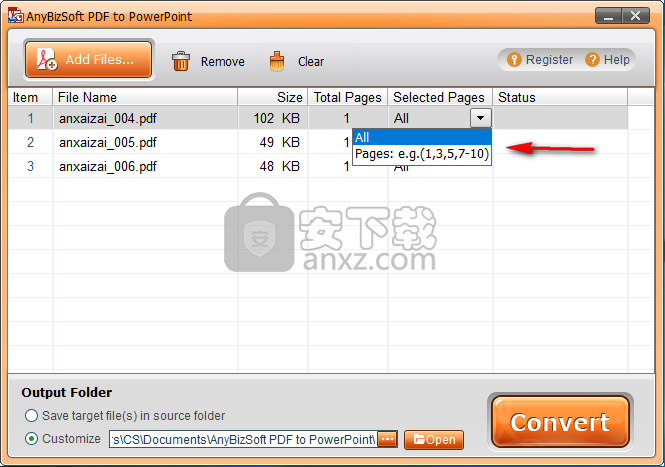
5、设置输出文件夹目录,用户可以自定义设置。
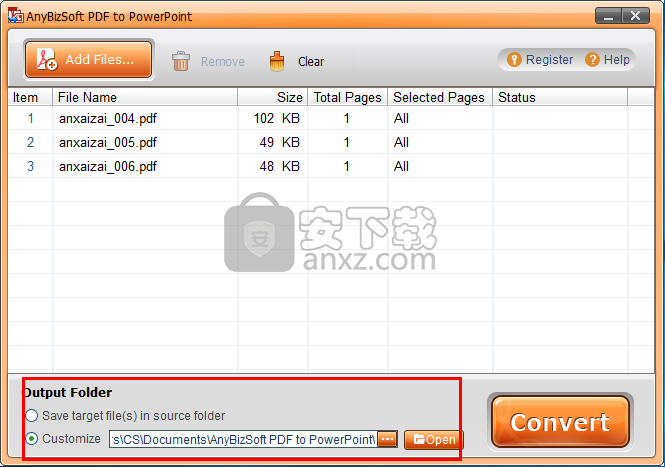
6、点击【convert】按钮即可开始进行转换。
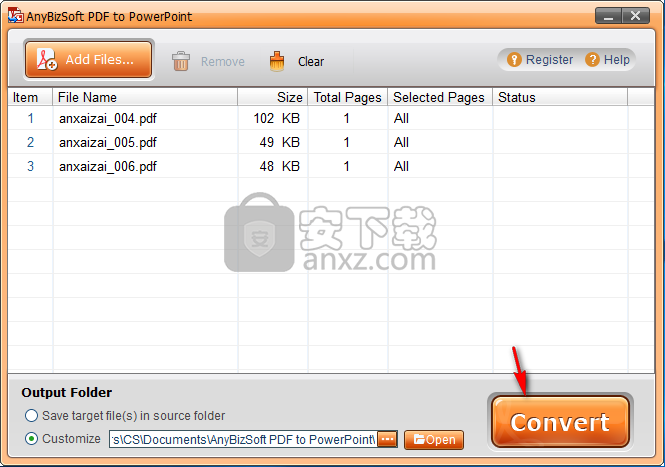
7、弹出如下的AnyBizSoft PDF to PowerPoint安装成功的提示,点击【确定】。
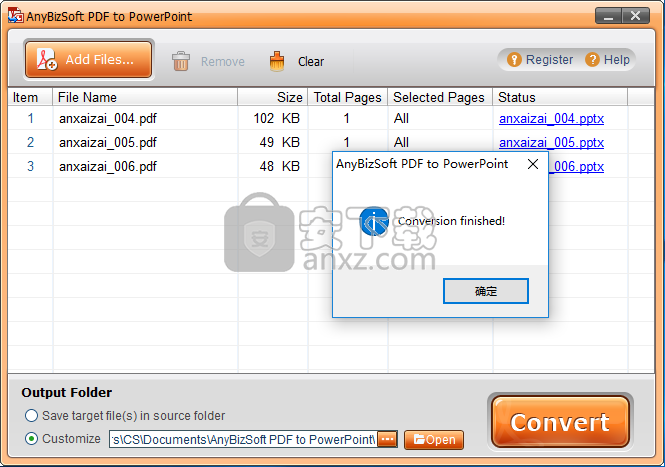
人气软件
-

PDFdo PDF Converter(PDFdo PDF转换器) 46.5 MB
/简体中文 -

vCard(vcf)文件生成器 4.24 MB
/简体中文 -

lid converter pdf(PDF转换器) 115.0 MB
/简体中文 -

Any PDF to DWG Converter(pdf转dwg格式转换器) 3.99 MB
/简体中文 -

PDF Image Extraction Wizard(pdf提取图片工具) 5.0 MB
/简体中文 -

Spin 3D Mesh Converter(3d模型格式转换器) 0.32 MB
/简体中文 -

天若OCR文字识别工具 13.5 MB
/简体中文 -

金山PDF转WORD转换器(WPS PDF to Word) 41.3 MB
/简体中文 -

FoxPDF Word to PDF Converter(Word转PDF工具) 13.9 MB
/简体中文 -

Audio Reader XL(文字转语音软件) 73.7 MB
/简体中文


 我速PDF转换器 2.3.1.0
我速PDF转换器 2.3.1.0  金舟PDF转换器 6.7.7.0
金舟PDF转换器 6.7.7.0  极速玩转 v1.0.2.37
极速玩转 v1.0.2.37  嗨格式PDF转换器 v3.6.200.529
嗨格式PDF转换器 v3.6.200.529  PDFChef2021(PDF编辑器) v21.0.0 中文
PDFChef2021(PDF编辑器) v21.0.0 中文  Batch HXS to DOC Converter(HXS转Word转换器) v2020.12.502.2474 破解
Batch HXS to DOC Converter(HXS转Word转换器) v2020.12.502.2474 破解  无敌PDF转JPG工具 v2.2
无敌PDF转JPG工具 v2.2 














